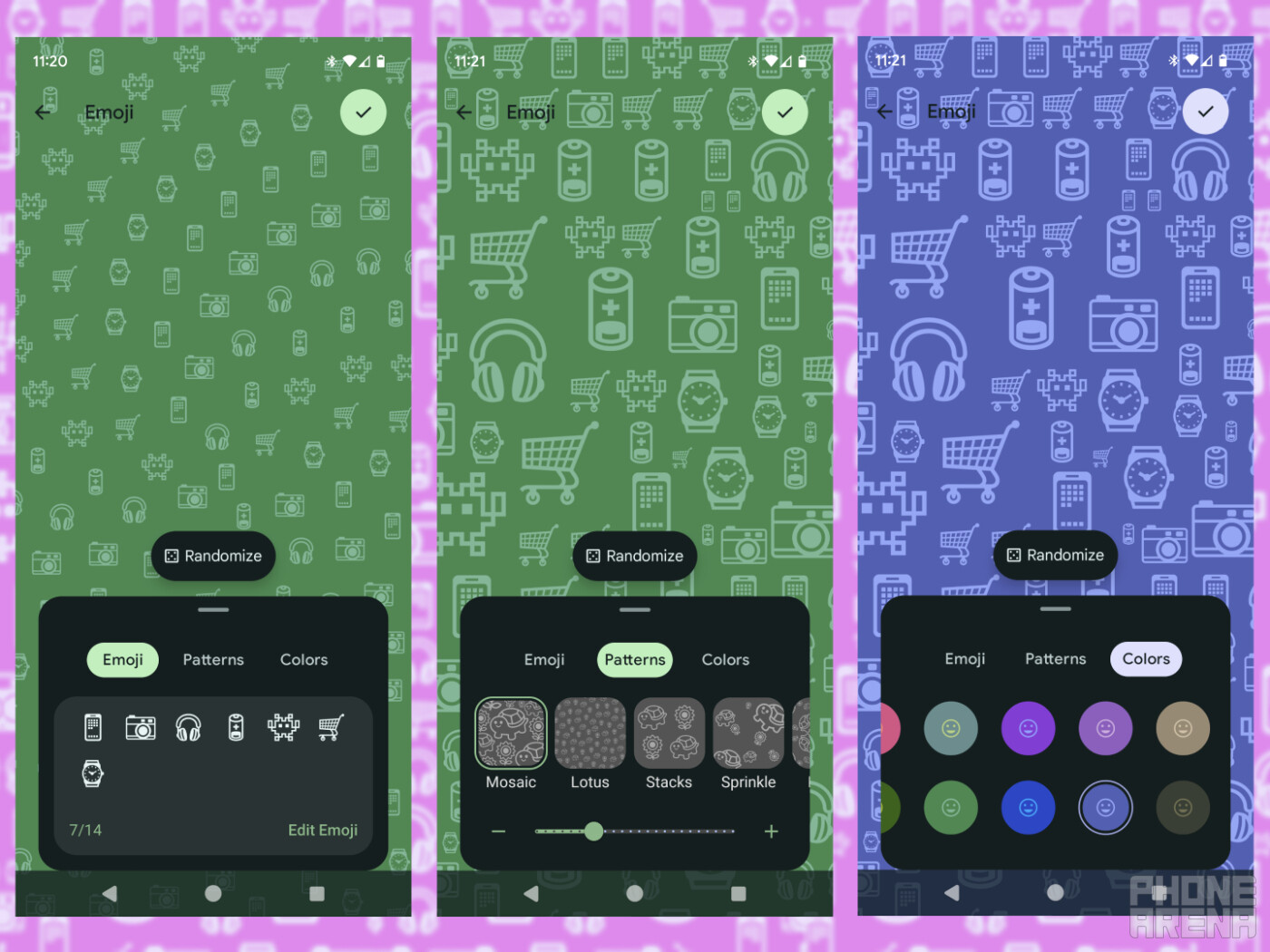Um also eine der neuen Hintergrundoptionen zu nutzen, die exklusiv für Pixel-Telefone wie die Pixel-7-Reihe verfügbar sind, müssen Sie zu einem bestimmten Menü wie folgt navigieren:
- Öffnen Sie die Einstellungen-App
- Scrollen Sie nach unten zu „Hintergrund & Stil“
- Wählen Sie „Hintergrund ändern“
Möchten Sie mehr darüber erfahren, wie Sie alle verborgenen Details aufdecken können? Lesen Sie weiter, um mehr über sie zu erfahren!
Wie verwende ich den Emoji-Workshop, um Hintergrundbilder zu erstellen?
Fast so einfach wie eins, zwei, drei! | Bildnachweis – PhoneArena
- Tippen Sie auf den „Emoji-Workshop“
- Wählen Sie „Emoji-Hintergrundbild erstellen“
- Bewundern Sie das zufällige Hintergrundbild und falls Sie Ihr Glück versuchen möchten, tippen Sie auf die Schaltfläche „Zufällig erstellen“ in der Mitte
- Wenn Sie das Hintergrundbild nach Ihrem Geschmack anpassen möchten, tippen Sie unten rechts auf „Emoji bearbeiten“.
- Es gibt noch keine Suchleiste, Sie müssen also scrollen, um die perfekten Emojis zu finden, aber diejenigen, die Sie zuvor verwendet haben, werden oben angezeigt. Wenn Sie fertig sind, tippen Sie auf das kleine Häkchen
- Fahren Sie dann mit „Muster“ fort, der zweiten der drei Anpassungsoptionen für Emoji-Hintergrundbilder. Hier können Sie eines von fünf Mustern für Ihre Emoji-Sammlung auswählen
- Spielen Sie mit dem Schieberegler unten, um das perfekte Verhältnis zu finden
- Gehen Sie nach rechts zum Abschnitt „Farben“ und wählen Sie die Kombination aus, die Ihnen am besten gefällt
- Tippen Sie auf das Häkchen oben rechts. Wenn Ihnen die Vorschau gefällt, tippen Sie auf „Hintergrund festlegen“ und genießen Sie Ihre Kreation!
Und das ist Das!
Nun hier eine kurze Anmerkung. Direkt unter „Hintergrund festlegen“ befindet sich eine Schaltfläche zum Teilen. Damit können Sie Ihre Kreation beispielsweise per Chat mit jemandem teilen. In diesem Fall wird jedoch nur eine statische Version des Hintergrundbilds festgelegt.
Allerdings gibt es auch eine Möglichkeit, über das Emoji-Workshop-Menü eine statische Version einzurichten. So geht’s:
- Kehren Sie in den Einstellungen zum Menü „Hintergrund & Stil“ zurück
- Wählen Sie eines Ihrer zuvor erstellten Emoji-Hintergrundbilder aus
- Beachten Sie oben rechts das kleine Bardensymbol mit drei Sternen
- Tippen Sie darauf. Unten erscheint ein neues Menü
- Wenn Sie den Schalter umschalten, erhalten Sie eine statische Version desselben Hintergrundbilds
Dies ist auch eine großartige Möglichkeit, die Akkulaufzeit zu verlängern. Wenn Sie also das Gefühl haben, dass das Live-Hintergrundbild Ihres Pixels zu viel Saft verbraucht, können Sie dies wie folgt abmildern.
Wie verwende ich Cinematic Wallpapers auf Pixel-Telefonen?
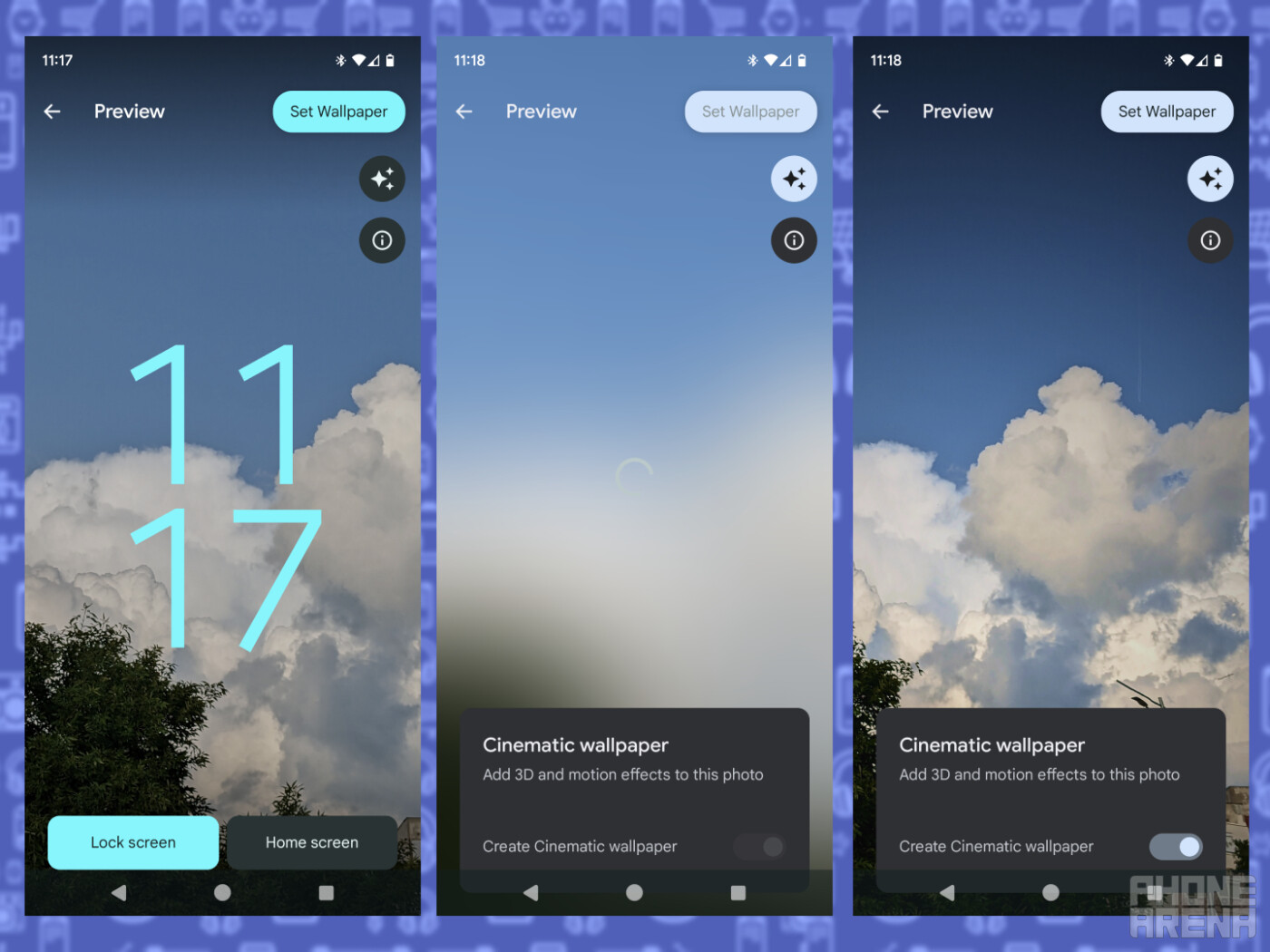
Sobald Bard mit der Gestaltung Ihres Fotos fertig ist, ist das Hintergrundbild fertig! | Bildnachweis – PhoneArena
- Wählen Sie das Foto Ihrer Wahl aus
- Sie werden auf einen Vorschaubildschirm weitergeleitet, aber wir sind noch nicht fertig, also tippen Sie nicht auf „Einstellen“!
- Beachten Sie das kleine Barden-Symbol (drei Sterne) direkt unter der Schaltfläche „Hintergrund festlegen“. Klopfen Das.
- Unten wird ein neues Popup angezeigt, in dem Sie „Kinohintergrund erstellen“ aktivieren können.
- Warten Sie nun geduldig, bis Bard über Ihr ausgewähltes Bild meditiert
- Wenn der Ladevorgang abgeschlossen ist, können Sie beobachten, wie sich die Tiefe des Cinematic-Hintergrundbilds entwickelt hat
- Wenn Ihnen die Vorschau gefällt, tippen Sie auf „Hintergrund festlegen“ und schon sind Sie fertig!
Und so einfach ist das! Cinematic Wallpapers verfügen in den meisten Fällen über eine sehr leichte Neigungsanimation, die auf stilvolle Weise kaum wahrnehmbar ist. Dies trägt auch dazu bei, den Akku zu schonen. Auch dafür können Sie Google danken.
Was soll ich tun, wenn ich die neuen Wallpaper Makers auf meinem Pixel nicht sehe?

Natürlich werden diese Funktionen auch für das neueste Pixel 7a von Google verfügbar sein. | Bildnachweis – PhoneArena
- Stellen Sie sicher, dass das neueste Update für Ihr Telefon installiert ist
- Starten Sie Ihr Telefon neu
- Warten Sie noch etwa einen Tag und schauen Sie dann noch einmal vorbei
Und das ist auch schon alles, was Sie tun können! Auch ich habe den Emoji-Workshop gestern vermisst, als das Update auf mein Telefon kam, aber als ich heute aufwachte, war ich angenehm überrascht, dass er da war.
Allerdings wissen wir nicht, ob Google diese in irgendeiner Weise erweitern wird. Wenn Sie also wissen möchten, ob weitere Muster für den Emoji-Workshop verfügbar sind, schauen Sie unbedingt noch einmal bei uns vorbei, wenn der nächste Pixel Feature Drop vor der Tür steht!